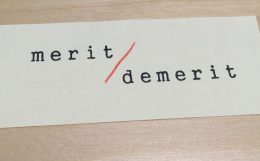オートキャド(AutoCAD)を使って図面内に文字を記入する際には、まず「きちんと読める状態」である事が求められます。
…というような、ちょっと当たり前過ぎる話を前回は紹介しました。
こうした図面を読む側からすれば当たり前と思う事を最初に書いたのは、意外にこの「当たり前」が守られない場合が多いから。
オートキャド(AutoCAD)の画面上では読めるけれど、実際に図面として印刷をしたら読めない状態の文字というのは結構多いものです。
これはオートキャド(AutoCAD)で図面を作図していく事が、プラスに作用するのではなくマイナスに作用する部分でもあります。
これではせっかくのCADを生かしているとは言えないですよね。
そうならない為には、オートキャド(AutoCAD)を使って図面を作図する方が、完成した図面をイメージしながら作図していく事が求められます。
CADの画面上で完結するのではなく、最終的にはA1サイズの図面として使われる事を想像して、それで問題ないように色々な設定をしていく訳です。
色々な設定とは具体的にどのようなものかというと、以下のような項目があります。
・文字のサイズ
・フォント
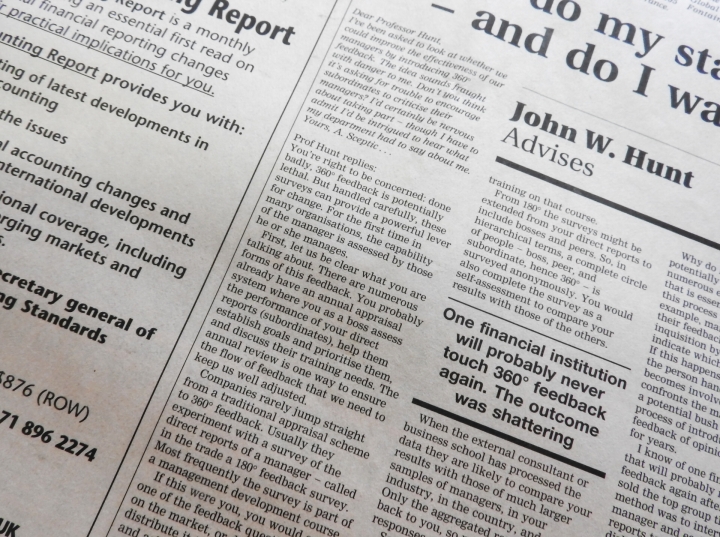
文字ですからそれほど設定項目は多くなくて、どの程度の大きさでどのようなフォントなのかを設定してしまえばそれでOK。
フォントについては後ほど説明する事にして、まずは文字がどの程度のサイズになっていれば良いのか、というあたりについて考えてみることにしましょう。
まずは結論から書いてしまうと、紙に印刷した状態で文字の高さが2.5mm~3mm程度が、文字のサイズとしては適切だと言われています。
あとは図面の種類や密度にもよるので一概には言えないところもありますが、2.5mmにしておけば図面としては無難ではないかと思います。
文字の大きさ、オートキャド(AutoCAD)の設定で言えば文字の高さは2.5mmでOK、と言いたいところなのですが、話はそう簡単ではありません。
「紙に印刷した状態で文字の高さが2.5mmになっている」ところが大きなポイント。
ここでオートキャド(AutoCAD)の考え方でも面倒な部類に入る、縮尺についての考え方を思い出す必要があるんです。
ちょっとややこしいので、言葉で説明するのはあまり自信がないのですが、まずはここでオートキャド(AutoCAD)の縮尺についての基本をおさらいしてみましょう。
オートキャド(AutoCAD)で図面を作図する際には、作図対象をそのままの大きさで作図していく事になります。
作図対象は図面の分野によって色々でしょう。
機械系の図面であればそれほど大きくない部品を図面にする事が多いはずですし、建築関連の図面であれば建物が作図対象になるのでかなりのサイズ感になってくるはず。
そうした様々な作図対象をそのままの大きさで作図していく事が、まずはオートキャド(AutoCAD)の基本的な考え方になります。
ただ、作図対象の大きさは様々ではありますが、図面として使用する用紙のサイズはほとんど決まっているという現実があります。
A1: 841mm × 594mm
A2: 594mm × 420mm
A3: 420mm × 297mm
図面で使用する主な用紙サイズは上記の通りで、最も大きくてA1サイズの用紙で、新聞紙よりも少しだけ大きいくらいです。
当然作図対象がそのままの大きさでは用紙に納まりきらないので、印刷する際には作図対象をある程度決まった倍率で縮小して印刷する事になります。
これが縮尺の基本的な考え方です。
例えば建物をそのままのサイズで作図して、図面として印刷する際に1/100に縮小する場合、その図面の縮尺は1/100になる訳です。
ちょっと文字の設定についての話まで進んでいない状態ですが、オートキャド(AutoCAD)の縮尺についての考え方はこんな感じになります。
それを踏まえて文字の設定をどうすれば良いのか、というあたりの話は次回に続く事にします。